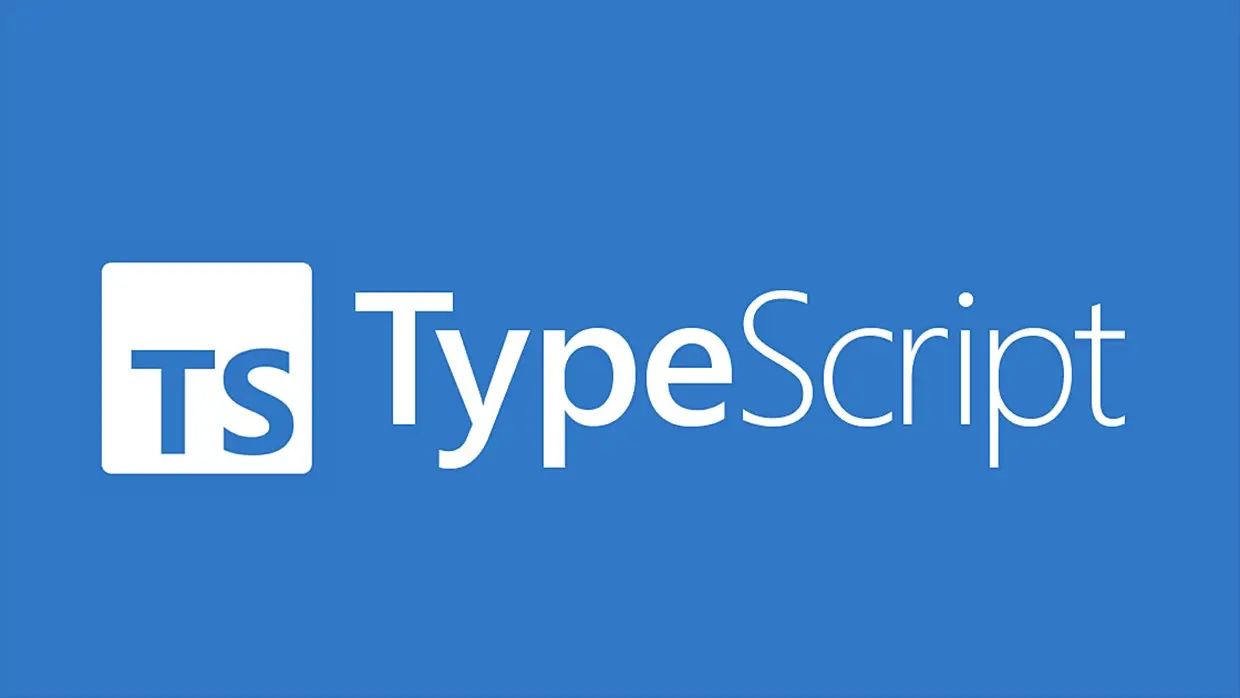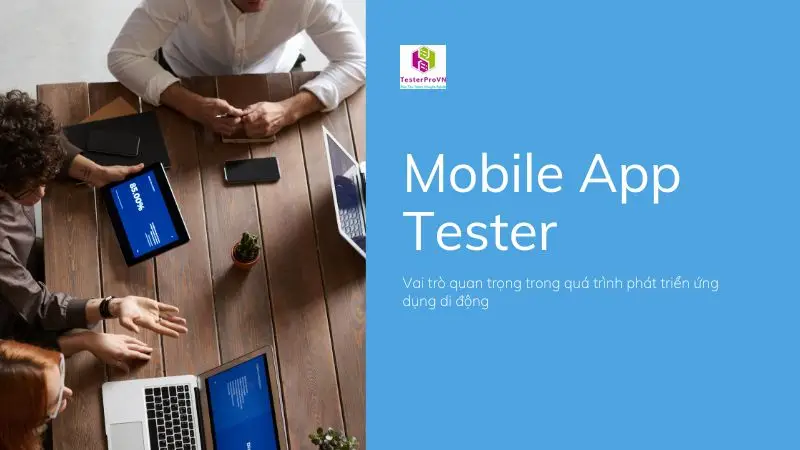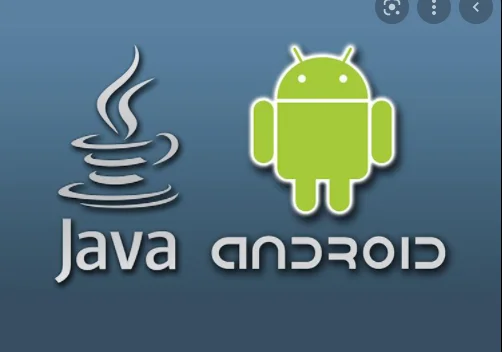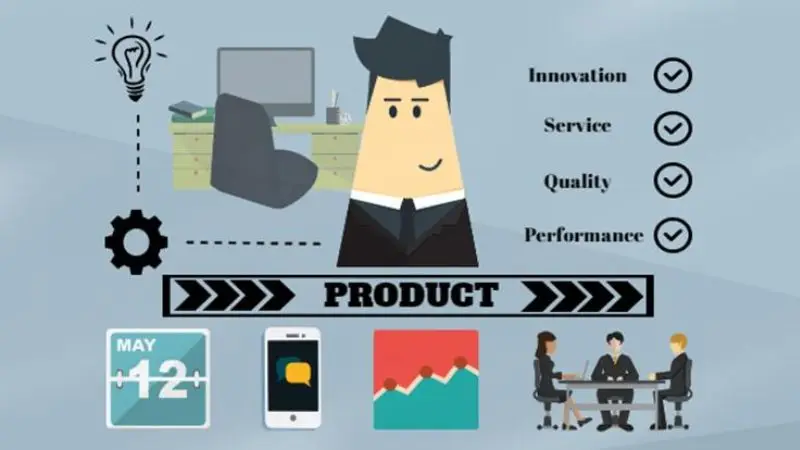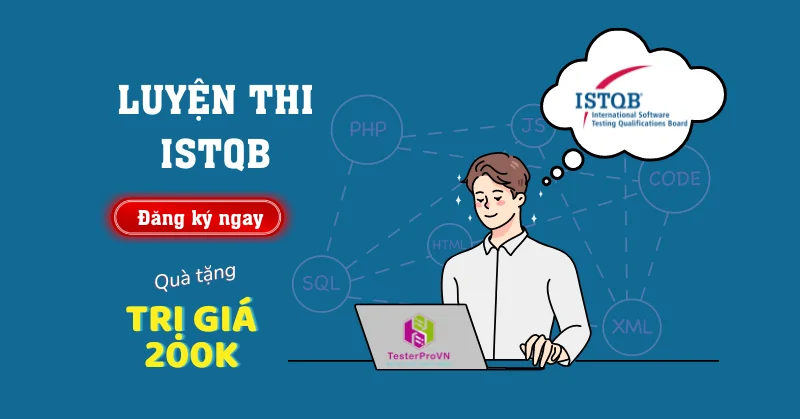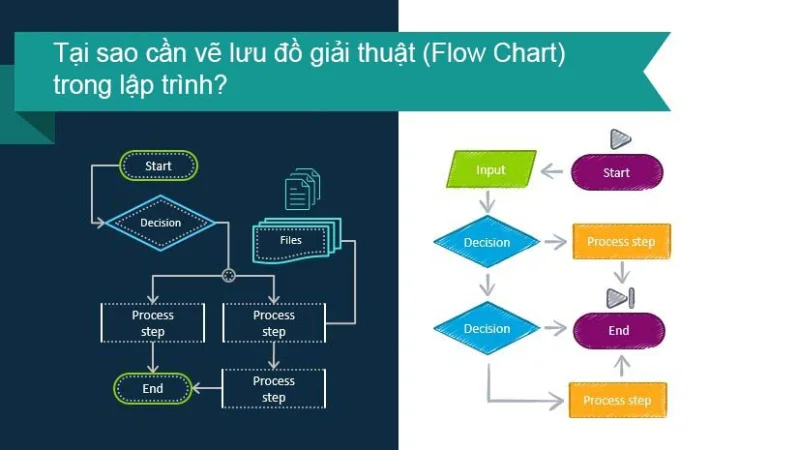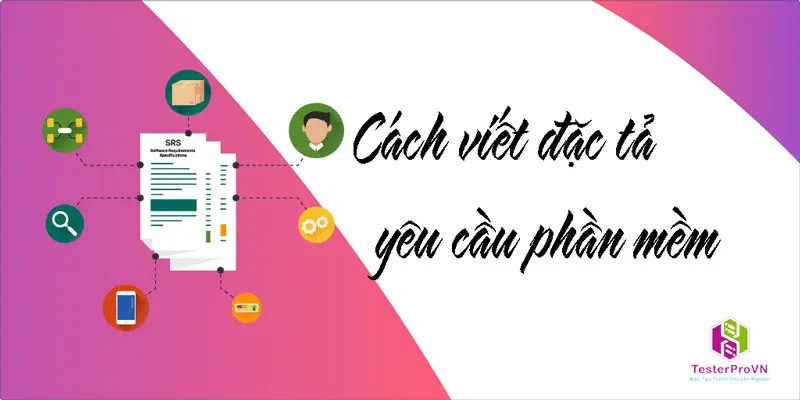Email Alias của Google Workspace – một tính năng tạo địa chỉ email bí danh chưa được nhiều người dùng biết đến. Vậy email alias là gì? Đây có thể hiểu là một email phụ nhưng những tính năng mà loại email này mang lại có tính thực tiễn rất cao. Người dùng có thể quản lý nhiều email khác nhau trong cùng một tài khoản Google, cũng có thể nhận được email từ người gửi qua Alias khi họ nhập sai thông tin của bạn, hoặc bạn cũng có thể cài đặt sử dụng địa chỉ email Alias này để gửi email thay cho tài khoản chính.
Email Alias là gì? Tổng quan về Email Alias
Mỗi người dùng tài khoản Google Workspace đều có một địa chỉ chính và tương lai có thể là duy nhất để truy cập vào tài khoản của họ để nhận và gửi thư. Thế nhưng đa phần người dùng internet hiện nay đều sử dụng nhiều email và giao tiếp với những phân cấp khách hàng đối tác khác nhau, thay vì phải sử dụng nhiều email, admin có thể tạo email bí danh cho người dùng đó.
Email Alias có hai loại khác nhau:
- Địa chỉ Email Alias theo tên miền chính (Primary Domain) hoặc tên miền phụ (Secondary Domain) của bạn trong gói Google Worldspace
- Địa chỉ Email Alias theo đăng nhập ẩn danh (Alias Domain) của bạn trong google workspace
Trong các gói Google Workspace của bạn có tên miền bí danh (Alias Domain) thì mặc định hệ thống sẽ tự sinh ra một địa chỉ Alias theo tên miền bí danh đó. Các địa chỉ này cùng tên với người dùng tương ứng và không chỉnh sửa được.
Cách thiết lập Email Alias của Google Workspace
Với mỗi tài khoản Google Workspace, admin có thể thêm tối đa 30 email bí danh mà không cần phải trả thêm chi phí. Và số tài khoản Email Alias được thêm là không hạn chế. Người sử dụng đăng nhập vào thời khoản Google Workspace bằng email chính của bản thân mình mà không cần phải đăng nhập, email Alias
- Trong quản trị Google Workspace > User
- Tìm và chọn user cần thêm Alias
- Chọn User Information > Email Aliases
- Bấm vào Alias để thêm tên Alias bạn muốn, nếu bạn có nhiều tên miền phụ bạn cần gán đúng tên miền. Bạn có thể thêm cùng lúc nhiều Alias (không quá 30). Nếu bạn có thêm tên miền bí danh bạn sẽ thấy hệ thống tự động tạo một địa chỉ bí danh cùng tên tương ứng.
- Chọn Save để lưu và hoàn thành thêm Alias.
Lưu ý:
- Các địa chỉ Alias không được trùng tên với các user khác hoặc các Alias khác hoặc trùng tên nhóm trong gói Google Workspace của bạn.
- Địa chỉ Alias theo tên miền bí danh không chỉnh sửa được.
Thiết lập gửi mail đi từ địa chỉ Alias
Sau khi thiết lập email Alias cho tài khoản bạn sẽ có thể nhận được thư gửi đến email Alias trong vòng 24h. Tuy nhiên, nếu bạn muốn gửi tin nhắn bằng địa chỉ Alias, bạn cần có thêm một vài bước thiết lập.
- Trên giao diện Gmail > Settings > Accounts (hoặc Accounts and Import)
- Ở phần Send email as > Add another email address > điền tên và địa chỉ Alias > Next Step để hoàn thành
Lưu ý:
- Nếu bạn thêm địa chỉ Alias theo tên miền Alias trong gói Google Workspace thì bạn cần thêm bản ghi MX của Google cho tên miền Alias trước khi thực hiện.
- Khi bạn cài đặt Send email as này dùng một địa chỉ khác bên ngoài gói Google Workspace thì sẽ cần thêm mã xác minh được gửi vào địa chỉ mà bạn thêm vào và xác nhận nó.
Cách gửi mail bằng địa chỉ Alias
Sau khi bạn đã thêm địa chỉ Alias vào Send email as bạn có thể gửi thư bằng địa chỉ Alias này trên tài khoản của chính bạn.
- Bấm Compose để soạn một thư mới
- Phần From bạn nhấn vào mũi tên để chọn gửi từ địa chỉ mail nào, bạn có thể chọn gửi từ địa chỉ chính hoặc địa chỉ Alias của mình.
- Soạn thư và ấn Send để gửi thư đi.
- Nếu bạn muốn đặt địa chỉ nào làm địa chỉ gửi chính (địa chỉ gửi thư mặc định) Send email as > Make default > Always reply from default address.
Các trường hợp sử dụng email Alias trên Google Workspace
GCS chia sẻ với bạn một số cách sử dụng email Alias hữu ích trên Google Workspace.
Sắp xếp tin nhắn email
Nếu bạn nhận được câu hỏi thông qua trang web của mình đến nhiều lĩnh vực kinh doanh như bán hàng, hỗ trợ khách hàng, yêu cầu chung, hỗ trợ kỹ thuật,.. Bạn có thể sử dụng Alias để định tuyến những yêu cầu này đến đúng người. Bạn chỉ cần thêm địa chỉ Alias nhận các thư yêu cầu trên cho người phụ trách.
Sắp xếp thư theo cách này sẽ đem lại hiệu quả hơn so với việc tất cả các email đi vào một tài khoản để sàng lọc thủ công.
Thêm bộ lọc cho tin nhắn của bạn
Bạn có thể tạo bộ lọc cho Alias bằng chức năng tìm kiếm trong Gmail. Nhấp vào mũi tên ở cuối thanh Search. Trong danh sách thả xuống, hãy nhập địa chỉ Alias bạn muốn sử dụng cho bộ lọc vào phần To. > Create filter.
Trong cửa sổ tiếp theo, bạn có thể chọn phải làm gì với các tin nhắn được gửi đến địa chỉ Alias, có thể là sắp xếp vào một nhãn Label nào đó để dễ quản lý, đánh dấu quan trọng hoặc đánh dấu không phải là Spam,.. tùy theo mục đích. Khi bạn đã hoàn tất > Create filter để hoàn tất.
Ẩn địa chỉ email cá nhân
Bạn cần chia sẻ chi tiết liên lạc của ai đó trong tổ chức của bạn nhưng bạn không muốn chia sẻ địa chỉ các nhân của họ. Vậy bạn chỉ cần chia sẻ địa chỉ Alias của người đó là được.
Điều này cũng có lợi khi bạn muốn dễ dàng chuyển đổi chủ sở hữu của các Alias khác nhau. Thay vì cố gắng cập nhật tất cả khách hàng của mình, bạn chỉ có thể truy cập Admin Console để cập nhật người được liên kết với Alias để giữ liên lạc đến đúng khu vực làm việc của mình.
Duy trì tin nhắn của bạn
Bằng cách sử dụng địa chỉ Alias thay vì các tài khoản duy nhất cho mỗi bộ phận, sẽ dễ dàng hơn để giữ tin nhắn của bạn được sao lưu tốt hơn trong tương lai. Khi bạn cần xóa tài khoản người dùng, Google sẽ đưa bạn qua các bước phức tạp để khôi phục thư và lưu chúng vào tài khoản khác hoặc bạn sẽ mất chúng.
Nhưng với Alias, các tin nhắn được gửi đến tài khoản người dùng được liên kết với địa chỉ Alias này. Nếu bạn cần xóa địa chỉ Alias trong tương lai, bạn không cần phải khôi phục các tin nhắn.
Đặt địa chỉ Alias để làm việc cho bạn
Khi mới bắt đầu sử dụng, tôi đã thấy sử dụng Alias sẽ làm cho công ty có vẻ lớn hơn thực tế. Bạn có những địa chỉ tiếp nhận khác nhau đối với những vấn đề khác nhau. Khách hàng không cần phải biết bạn chỉ có một hoặc hai người xử lý tất cả các email được gửi đến hàng tá Alias khác nhau, miễn là vấn đề của họ được xử lý trong thời gian tốt.
Tiện lợi và tiết kiệm, đó là ưu điểm mà Email Alias sẽ đem đến cho bạn. Hy vọng bài viết này của Testerpro giúp bạn hiểu rõ hơn về email Alias và sẽ giúp cho công ty của bạn có thêm những phương án hoạt động hiệu quả và tối ưu nhất. Hãy thường xuyên cập nhật những kiến thức về công nghệ và tester qua qua chuyên mục “Kiến Thức” của Testerpro nhé!